レイヤーはPhotoshopの基本機能です。 実際にアプリを使用したり、類似したものを使用したりしない限り、レイヤーが何をするのかについてレイヤーを高く評価することはできません。 Photoshopのようなより高度なアプリでは、単一のレイヤーで最終的な画像の複雑な部分を形成できます。もちろん、1つのPhotoshopファイルに複数のレイヤーを含めることができます。それらを1つにマージしたり、複製したり、リンクしたりできます。最終的な画像は、PNGまたはJPGとして保存できます。ご存じないかもしれませんが、Photoshopファイルのすべてのレイヤーを画像としてエクスポートすることもできます。特定のファイルに対してこれを一括で行うことができます。
エクスポートオプションを使用すると、非表示または表示に関係なく、Photoshopファイル。また、表示されているファイルのみをエクスポートすることもできます。レイヤーをエクスポートする形式を選択できます。各レイヤーを独自のPSDファイルに個別にエクスポートしたり、JPG、PDF、PNG、BMP、TIFFファイルとしてエクスポートしたりできます
レイヤーをエクスポートするPhotoshopファイルを開きます。 [ファイル]> [エクスポート]> [レイヤーからファイル]に移動します。

小さなウィンドウが開きます。 ここでは、レイヤーのエクスポート先のファイル形式を選択できます。さらに重要なのは、それらを保存する場所を選択できることです。デスクトップに50レイヤー以上のファイルを突然ダンプしたくない場合。
「参照」ボタンをクリックしてフォルダを選択しますレイヤーをエクスポートしたい。ファイル名にプレフィックスを追加できます。デフォルトでは、Photoshopは開いているファイルの名前を使用します。ただし、必要に応じて別の値に変更できます。
表示されているレイヤーのみをエクスポートする場合は、接頭辞ボックスの下にある[表示レイヤーのみ]オプションをオンにします。
[ファイルタイプ]ドロップダウンを開き、ファイル内のすべてのレイヤーをエクスポートする形式を選択します。 JPEGを選択した場合など、場合によっては画質を選択できます。
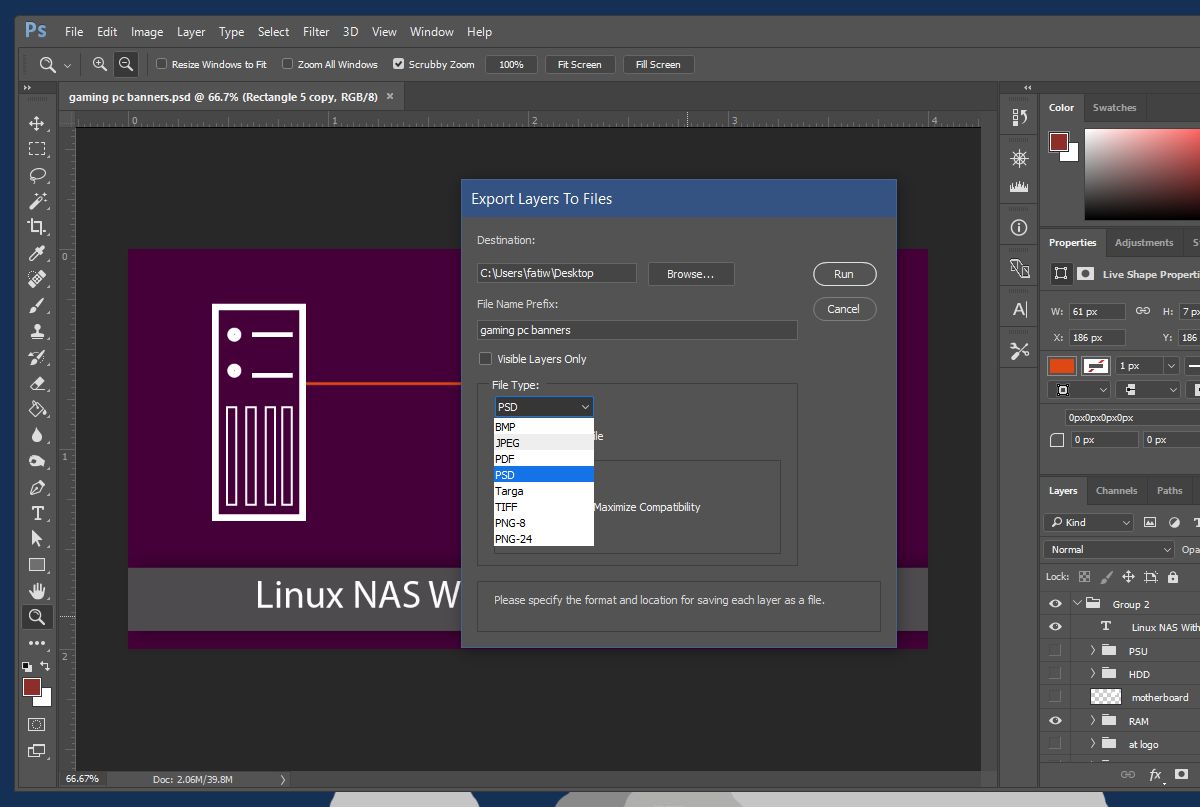
エクスポートプロセスには時間がかかる場合があります。システムが古い場合、またはRAMが多くない場合は、さらに時間がかかります。 Photoshopは、すべてのレイヤーを新しいファイルで開き、エクスポートします。
SSDで実行されているシステムでこれをテストしました8GB RAM。問題のPhotoshopファイルには105のレイヤーが含まれていました。それらをすべてエクスポートするのに約2〜3分かかりました。エクスポートするレイヤーを選択して選択することはできませんが、すべてのレイヤーをエクスポートすることも、表示されているレイヤーだけをエクスポートすることもできます。エクスポートしたくないレイヤーを非表示にして、表示されているレイヤーのみをエクスポートできます。レイヤーを書き出すときにレイヤーを選択する唯一の方法です。













コメント